Hvernig á að eyða vistuðum lykilorðum á iPhone
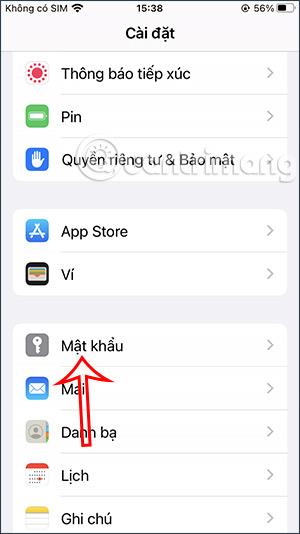
Með listanum yfir vistuð lykilorð á iPhone getum við skoðað vistuð lykilorð á iPhone til að breyta eða eyða lykilorðum ef þú vilt afvista þessar reikningsupplýsingar.
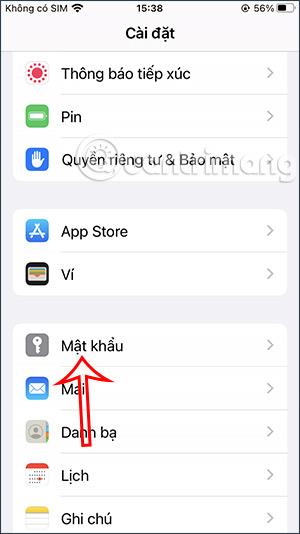
Allir símar hafa þann eiginleika að vista lykilorð þegar þú opnar vafra, svo við getum skráð þig fljótt inn þegar þörf krefur án þess að þurfa að slá inn reikninginn aftur handvirkt. Og með listanum yfir vistuð lykilorð á iPhone, getum við skoðað vistuð lykilorð á iPhone til að breyta eða eyða lykilorðum ef þú vilt afvista þessar reikningsupplýsingar. Þegar þú eyðir vistuðu lykilorði á iPhone þínum er þeim upplýsingum einnig eytt af iCloud reikningnum þínum. Greinin hér að neðan mun leiðbeina þér um að eyða vistuðum lykilorðum á iPhone.
Leiðbeiningar til að eyða vistuðum lykilorðum á iPhone
Skref 1:
Í viðmótinu á iPhone, smelltu á Stillingar . Næst, í notendaskjáviðmótinu, smelltu á Lykilorð .
Nú muntu slá inn iPhone lykilorðið þitt eða aðrar iPhone öryggisstillingar sem við notum.


Skref 2:
Bráðum munum við sjá lista yfir lykilorð sem eru vistuð á iPhone með reikningunum sem við höfum fengið aðgang að í vafranum. Ef þú vilt eyða vistað lykilorði á iPhone þínum skaltu smella á þann reikning.

Skref 3:
Í viðmóti reikningsupplýsinga, smelltu á Eyða lykilorði . Nú spyr iPhone hvort þú sért viss um að þú viljir eyða þessu lykilorði úr tækinu. Þessum lykilorðsupplýsingum verður einnig eytt af iCloud reikningnum þínum á öllum tækjum, pikkaðu á Eyða reikningi til að gera það .


Hvernig á að eyða mörgum vistuðum lykilorðum á iPhone
Skref 1:
Fyrst smellum við líka á Breyta valkostinn efst í hægra horninu á skjánum. Smelltu nú á reikningana sem vistaðir eru á iPhone þínum sem þú vilt eyða lykilorðinu og smelltu síðan á Eyða valkostinn efst í vinstra horninu.

Skref 2:
Á þessum tímapunkti mun iPhone spyrja hvort þú sért viss um að þú viljir eyða þessum lykilorðum eða ekki, ýttu á Eyða lykilorði . Eftir eyðingu mun lykilorð reikningsins ekki lengur birtast á listanum yfir vistuð lykilorð á iPhone.

Sound Check er lítill en mjög gagnlegur eiginleiki á iPhone símum.
Photos appið á iPhone er með minningareiginleika sem býr til söfn af myndum og myndböndum með tónlist eins og kvikmynd.
Apple Music hefur vaxið einstaklega stórt síðan það kom fyrst á markað árið 2015. Hingað til er það næststærsti straumspilunarvettvangur fyrir gjaldskylda tónlist á eftir Spotify. Auk tónlistarplatna er Apple Music einnig heimili fyrir þúsundir tónlistarmyndbanda, 24/7 útvarpsstöðvar og margar aðrar þjónustur.
Ef þú vilt bakgrunnstónlist í myndböndin þín, eða nánar tiltekið, taka upp lagið sem spilar sem bakgrunnstónlist myndbandsins, þá er mjög auðveld lausn.
Þó að iPhone sé með innbyggt veðurforrit, veitir það stundum ekki nægilega nákvæm gögn. Ef þú vilt bæta einhverju við þá eru fullt af valkostum í App Store.
Auk þess að deila myndum úr albúmum geta notendur bætt myndum við sameiginleg albúm á iPhone. Þú getur sjálfkrafa bætt myndum við sameiginleg albúm án þess að þurfa að vinna úr albúminu aftur.
Það eru tvær fljótlegri og einfaldari leiðir til að setja upp niðurtalningu/tímamæli á Apple tækinu þínu.
App Store inniheldur þúsundir frábærra forrita sem þú hefur ekki prófað ennþá. Almenn leitarorð eru kannski ekki gagnleg ef þú vilt uppgötva einstök öpp og það er ekkert gaman að fara í endalausa flettu með tilviljunarkenndum leitarorðum.
Blur Video er forrit sem gerir senur óskýrar, eða hvaða efni sem þú vilt hafa í símanum þínum, til að hjálpa okkur að fá myndina sem okkur líkar.
Þessi grein mun leiðbeina þér hvernig á að setja upp Google Chrome sem sjálfgefinn vafra á iOS 14.









